GoPro Studio Mac 是一款免費的視頻編輯程序,簡單易用,非常適合新手。 您只需通過三個簡單的操作即可使用此應用程序修改錄製的電影。 您還可以在幾分鐘內剪輯、上傳和保存視頻。 但是,截至目前,它已完全停產。
“Quik”包不再包含它。 “GoPro Studio 的支持服務已經結束,”GoPro 表示。 這就是為什麼其他人會決定 卸載 GoPro Studio Mac 代替。
根據最新版本的桌面版 Quik 進行檢查,GoPro Studio 不再包含在包裝中。 主要的 GoPro 視頻管理和編輯器軟件已更名為 Quik。 如果您不再需要應用程序,您可以 從 Mac 卸載此應用程序 以兩種不同的方式。 進一步閱讀以了解如何操作。
Contents: 第 1 部分:為什麼要卸載 GoPro Studio?第 2 部分:從 Mac 卸載 GoPro Studio 的手動方法第 3 部分:使用 PowerMyMac 從 Mac 卸載 GoPro Studio第 3 部分:結論
第 1 部分:為什麼要卸載 GoPro Studio?
視頻編輯應用程序 GOPRO cams 被稱為 GoPro Studio。 GoPro Studio 的上手相對簡單,因為其用戶界面簡單明了。
然而,無論一個軟件有多好,它都可能給用戶帶來問題。 許多客戶聲稱 GoPro Studio 經常因莫名其妙的原因崩潰,有時無法導入、轉碼或導出電影,並且重新安裝應用程序很複雜。

許多廣為人知的 Mac 程序可以通過將其圖標拖向垃圾箱來快速卸載,垃圾箱會立即被刪除。 但是,某些程序最終會在 Mac 上留下插件或打包軟件,並且其圖標在 Apple 導航欄中仍然可見。
每次卸載不正確,軟件都不會被完全刪除,從而對設備構成風險。 如何完全卸載 Mac 上的 GoPro Studio 及其所有組件? 要了解一些技巧,請閱讀這篇文章。
第 2 部分:從 Mac 卸載 GoPro Studio 的手動方法
首先,我們將介紹刪除 Mac 程序的主要方法。 閱讀下面的分步說明以防止出錯並保證完全卸載。
在實際卸載 GoPro Studio 之前,請確保關閉所有與 GoPro Studio 相關的進程; 否則,可能會出現錯誤消息,中斷刪除過程。
- In 快速啟動, 轉到 Utilities 目錄並選擇 活動監視器 從那裡。
- 單擊 GoPro Studio,然後選擇 退出流程 在窗口左角看到的圖標。
- 在彈出的上下文菜單中,選擇 退出 (如果它不起作用,請考慮強制退出)。
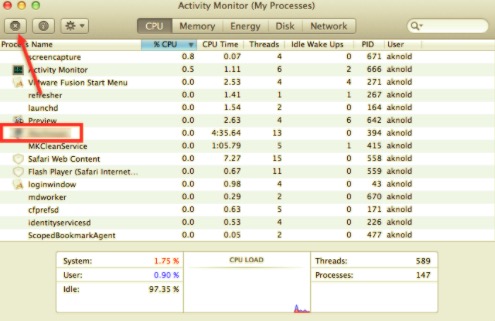
在確定您已終止應用程序及其相關進程後,您現在可以通過 3 種方式在 Mac 上手動卸載 GoPro Studio:
1) 將應用拖到垃圾箱
- 轉到 Finder 的左側並選擇 應用 目錄。
- 將 GoPro Studio 圖標拖放到廢紙簍(或選擇它並點擊
Cmd + Del). - 右鍵單擊 Dock 上的垃圾箱圖標時,從上下文菜單中單擊清空垃圾箱。
這確實是在所有版本的 Mac OS X 中卸載大多數 Mac 程序的標準技術; 在大多數情況下,它會毫無問題地刪除您從視線中選擇的軟件,但如果您真的無法將應用程序拖到垃圾箱,請嘗試以下選項。
2) 在 Launchpad 中刪除
- 開始 快速啟動,然後搜索在搜索框頂部看到的 GoPro Studio。
- 按住 GoPro Studio 符號,直到圖標擺動並出現“X”。
- 要刪除 GoPro Studio,請單擊左上角的“X”。
此方法適用於已安裝和下載的 App Store 程序。 單擊 X 按鈕後,該軟件將從 Mac 中刪除。
3) 運行 GoPro 卸載程序
- 要找到 GoPro 文件夾,請啟動 發現者,然後通過 應用 目錄。
- 要刪除 GoPro Studio,請雙擊 GoPro 文件夾中名為 Uninstall GoPro Studio 的可執行文件。
- 在彈出框中選擇確定並輸入您的密碼以驗證更改。
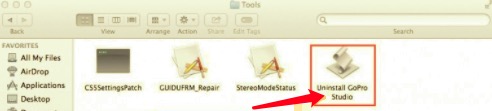
某些 Mac 軟件在安裝目錄中有專門的卸載程序。 您可以使用專業的卸載程序來完全刪除這些類型程序的所有內容。
為了在 Mac 上徹底卸載 GoPro Studio,雖然 GoPro Studio 已經從 Applications 目錄中刪除,但組件並沒有完全刪除。 為確保完全移除,請按照以下步驟手動識別和移除 GoPro Studio 殘留物:
- 啟動 Finder,轉到菜單欄,選擇“Go”,選擇條目: 轉到文件夾... 從列表中,然後鍵入 Application Support 文件夾的位置:
~/Library. - 在這些目錄中,查找帶有 GoPro Studio 標籤的任何數據和文件:
~/Library/Developer/~/Library/Preferences/~/Library/Application Support/~/Library/Caches/ folders- 右鍵單擊匹配的對象時,從上下文菜單中選擇移至垃圾箱。
- 此外,從以下位置刪除以下項目:
/Library/Developer//Library/Preferences//Library/Application Support//Library/Caches/
如果您只專注於永久刪除 GoPro Studio,那麼您要做的最後一件事就是清除垃圾箱。
第 3 部分:使用 PowerMyMac 從 Mac 卸載 GoPro Studio
PowerMyMac的卸載程序是用於刪除 Mac OS 上任何類型程序的程序。 它讓您只需點擊幾下即可刪除不需要的應用程序,並在 Mac 上卸載 GoPro Studio。 如果您遇到過這樣的卸載問題,請使用這個簡單的程序來解決它。
- 首先,下載、安裝和運行軟件。 打開 Mac 時,它會向您顯示 Mac 的當前狀態。
- 選擇 瀏覽 來自 卸載. 允許完成掃描過程。 如果有必要,您可以重新掃描所有應用程序。
- 檢查完所有內容後,已安裝的應用程序將顯示在左側。 在搜索框中鍵入要刪除的軟件的名稱。 然後,應用程序的鏈接文件和文件夾將顯示在右側。
- 選擇您想要刪除的所有支持文件。 選擇 清潔 以消除您選擇的所有項目。
- 完成後,將顯示帶有“清理完成”字樣的彈出通知,表示卸載已完成。

第 4 部分:結論
本文概述了在 Mac 上卸載 GoPro Studio 的各種技術,因此您可以使用它們通過手動或使用專業應用程序完成所有操作來完成全面卸載。 PowerMyMac的卸載程序 是一款可靠且易於使用的應用程序,無需花費太多精力、專業知識,甚至無需花費時間即可完成任務。 下次您在輕鬆刪除 Mac 程序時遇到困難時,請嘗試使用此高級幫助。



